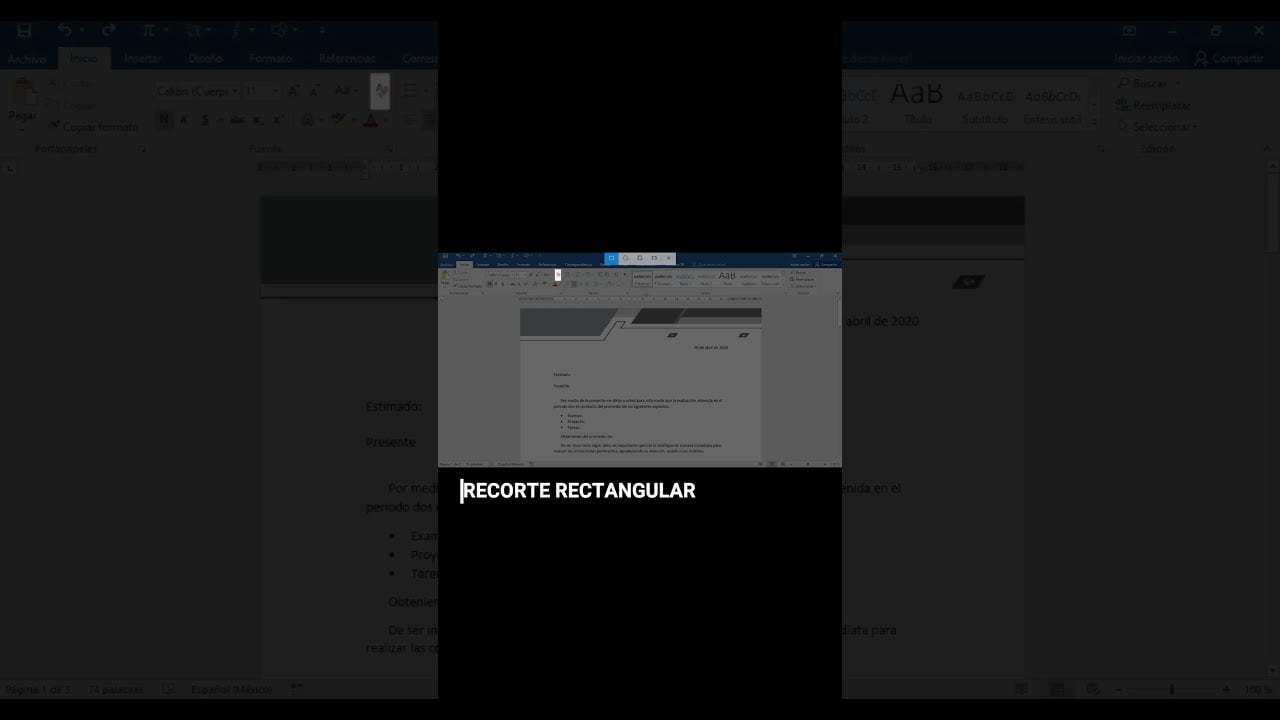
Sacar capturas de pantalla mientras juegas en Windows 10 es una tarea sencilla, pero para muchos jugadores puede ser un proceso desconocido. En este artículo se explicará paso a paso cómo tomar una captura de pantalla en Windows 10 mientras estás jugando, sin tener que salir del juego y sin interrumpir tu experiencia de juego. Con esta información, podrás capturar tus momentos favoritos en tus juegos y compartirlos con tus amigos y seguidores en redes sociales.
Capturando momentos épicos: Cómo hacer una captura de pantalla mientras juegas en tu PC
Capturando momentos épicos: Cómo hacer una captura de pantalla mientras juegas en tu PC
Si eres un ávido jugador de PC, seguramente habrás experimentado momentos épicos en tus juegos favoritos que deseas compartir con tus amigos o simplemente guardar como recuerdo.
Afortunadamente, Windows 10 hace que sea fácil hacer una captura de pantalla mientras juegas, y no necesitas ningún software adicional para hacerlo.
Paso 1: Presiona la tecla «Windows + G» para abrir la barra de juego de Windows.
Paso 2: Haz clic en el botón «Capturar» en la barra de juego o presiona la tecla «Windows + Alt + Imp Pant» en tu teclado.
Paso 3: Verás una notificación emergente que indica que se ha tomado una captura de pantalla. Haz clic en la notificación para ver la captura de pantalla o ve a la carpeta «Capturas de pantalla» en la biblioteca de vídeos de Windows para encontrarla.
¡Y eso es todo! Ahora puedes compartir tus momentos épicos con tus amigos o simplemente guardarlos como recuerdo.
Recuerda que no todos los juegos permiten la captura de pantalla a través de la barra de juego de Windows. Si tienes problemas para tomar una captura de pantalla en un juego en particular, intenta usar un software de terceros como OBS o Fraps.
Captura la pantalla de tu laptop gamer en segundos: aprende cómo hacer un screenshot
Captura la pantalla de tu laptop gamer en segundos: aprende cómo hacer un screenshot
Si eres un aficionado a los videojuegos, es posible que te hayas preguntado cómo sacar captura de pantalla en Windows 10 mientras estás en un juego. Afortunadamente, es muy sencillo y rápido hacerlo.
Primero, debes identificar la tecla que se encarga de realizar la captura de pantalla. En la mayoría de las laptops gamer, esta tecla se encuentra etiquetada como «PrtScn» o «Impr Pant».
Una vez que hayas encontrado la tecla, presiónala mientras estás en el juego. Esto guardará una imagen de lo que estás viendo en ese momento.
La imagen se guarda en el portapapeles de Windows, por lo que debes abrir un programa de edición de imágenes como Paint o Photoshop y pegar la imagen en un nuevo archivo.
Una vez que hayas pegado la imagen, puedes guardarla en el formato que desees y compartirla con tus amigos.
Solo necesitas encontrar la tecla de «PrtScn» o «Impr Pant», presionarla y pegar la imagen en un programa de edición de imágenes. ¡Captura tus momentos favoritos de juego en segundos!
Captura la acción en movimiento: Aprende cómo hacer una captura de pantalla animada
Captura la acción en movimiento: Si eres un jugador ávido, sabes lo importante que es grabar tus momentos favoritos de juego. Windows 10 te permite hacer capturas de pantalla en juegos y guardarlos en tu carpeta de imágenes. Pero, ¿qué pasa si quieres capturar la acción en movimiento?
Ahora puedes hacerlo con las capturas de pantalla animadas. Este nuevo formato de captura de pantalla te permite grabar una sección de tu juego en un archivo GIF para que puedas compartirlo fácilmente en línea.
Aprende cómo hacer una captura de pantalla animada en Windows 10. Primero, presiona la tecla Windows + G para abrir la barra de juegos de Windows. Luego, selecciona «Capturar» y elige la opción «Captura de pantalla animada».
Ahora, selecciona el área que deseas grabar y presiona el botón «Iniciar grabación». Una vez que hayas terminado, presiona el botón «Detener grabación». Tu captura de pantalla animada se guardará automáticamente en tu carpeta de imágenes.
Con estas sencillas instrucciones, ahora puedes capturar la acción en movimiento de tus juegos favoritos y compartirla con tus amigos en línea.
Guía para habilitar las capturas de pantalla en Windows 10
Si eres un jugador de Windows 10, seguro que más de una vez has querido tomar una captura de pantalla de tu juego para compartirla con tus amigos o simplemente guardarla como recuerdo. Sin embargo, es posible que te hayas encontrado con la frustración de no poder hacerlo.
La buena noticia es que habilitar las capturas de pantalla en Windows 10 es muy sencillo. Sigue estos pasos:
Paso 1: Abre la barra de juego
Para habilitar las capturas de pantalla en Windows 10, primero debes abrir la barra de juego. Puedes hacerlo presionando la tecla de Windows + G en tu teclado.
Paso 2: Configura la barra de juego
Una vez que tengas la barra de juego abierta, haz clic en el botón de configuración (el icono de engranaje) en la parte derecha de la barra. En el menú que se abre, asegúrate de que la opción «Capturar clips de juegos, capturas de pantalla y transmisiones con Game bar» esté activada.
Paso 3: Toma la captura de pantalla
¡Listo! Ahora puedes tomar capturas de pantalla de tu juego presionando la tecla de Windows + Alt + PrtScn. La imagen se guardará automáticamente en la carpeta de capturas de pantalla de Windows.
Con estos simples pasos, podrás capturar tus momentos favoritos de juego y compartirlos con tus amigos.
